Google Chrome, Chromium và có lẽ là phần lớn các trình duyệt web dựa trên nó, đi kèm với một mô-đun bảo mật quét tự động tải xuống tệp.
Tính năng, được gọi là Duyệt web an toàn của Google, hiển thị lời nhắc ở cuối màn hình trình duyệt thông báo cho bạn về các tệp độc hại mà nó đã phát hiện.
Trên thực tế, có hai thông báo khác nhau có thể được hiển thị bằng Duyệt web an toàn. Lần đầu tiên đọc "Tệp này có vẻ độc hại. Bạn có chắc chắn muốn tiếp tục" trong khi lần thứ hai đọc "[tên tệp] là độc hại và Chrome đã chặn nó".
Cái đầu tiên cung cấp cho bạn các tùy chọn để loại bỏ tải xuống hoặc lưu nó bằng mọi cách, trong khi cái sau chỉ có nút loại bỏ mà không có tùy chọn nào để tải tệp xuống hệ thống của bạn.
Cập nhật : Các phiên bản gần đây của Google Chrome có thể hiển thị "[tên tệp] có thể nguy hiểm, vì vậy Chrome đã chặn nó". Chrome chỉ hiển thị tùy chọn "loại bỏ" trong trường hợp này. Một lỗi tải xuống khá phổ biến khác mà người dùng trình duyệt có thể gặp phải là không thành công. phát hiện vi-rút. Kết thúc
Một ví dụ: Khi bạn cố tải xuống phiên bản mới nhất của ứng dụng Bittorrent phổ biến uTorrent chẳng hạn từ trang web chính thức, bạn sẽ nhận được cảnh báo thứ hai ngăn chặn tệp được tải xuống hệ thống của bạn.
Vì bạn chỉ có tùy chọn loại bỏ, bạn không thể ra lệnh cho Chrome lưu tệp dù sao trên hệ thống của bạn, ít nhất là không sử dụng menu này.

Những gì bạn có thể làm là mở trình quản lý tải xuống của trình duyệt, chrome: // lượt tải xuống và chọn "giữ tệp nguy hiểm".
Một thử nghiệm nhanh trên Virustotal, một dịch vụ của Google quét các tệp với hơn 50 công cụ chống vi-rút khác nhau, đã trả về chính xác 0 lần truy cập. Điều này có nghĩa là tất cả các công cụ chống vi-rút được sử dụng bởi dịch vụ không tìm thấy bất kỳ dấu vết phần mềm độc hại nào trong tệp.
Không rõ lý do tại sao Chrome xác định rằng uTorrent là phần mềm độc hại, đặc biệt là khi dịch vụ quét vi-rút của chính nó đi đến một kết luận khác trong các thử nghiệm.
Vậy bạn có thể làm gì về nó?
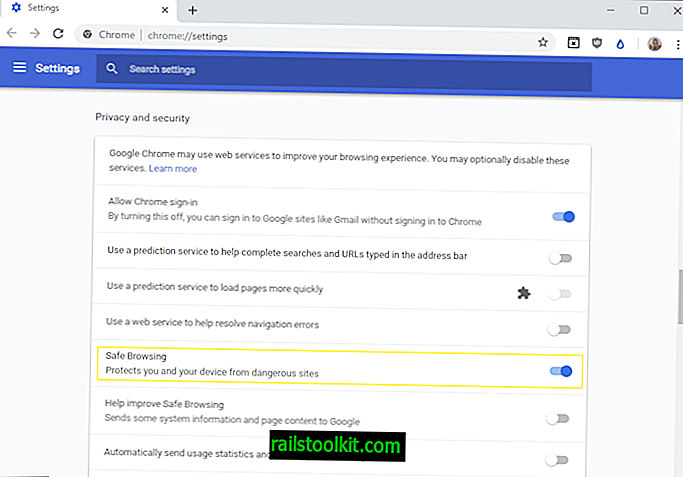
Bạn có thể tắt tính năng Duyệt web an toàn của Google trong Chrome để tránh điều này xảy ra trong tương lai.
- Tải chrome: // settings / trong trình duyệt.
- Chọn "hiển thị cài đặt nâng cao" ở cuối màn hình.
- Trong Quyền riêng tư và bảo mật, định vị Duyệt web an toàn - Bảo vệ bạn và thiết bị của bạn khỏi các trang web nguy hiểm và chuyển đổi nó để thiết bị tắt (màu xám và không phải màu xanh).
- Điều này vô hiệu hóa tất cả các kiểm tra lừa đảo và phần mềm độc hại trong trình duyệt bao gồm kiểm tra tải xuống.
Nếu bạn dựa vào những thứ đó, tốt hơn là cứ bật nó lên xem xét rằng điều này cũng ảnh hưởng đến các tính năng bảo mật khác như bảo vệ lừa đảo.
Cũng lưu ý rằng Chrome sẽ hiển thị "Loại tệp này có thể gây hại cho máy tính của bạn. Bạn có muốn giữ [tên tệp] không?" cảnh báo ngay cả khi bạn đã tắt tính năng bảo vệ theo quyền riêng tư.
Nếu bạn tình cờ mở trang tải xuống bằng cách tải chrome: // lượt tải xuống / bạn sẽ nhận thấy rằng các tệp được liệt kê ở đó bao gồm tùy chọn "khôi phục [tệp] độc hại" hoặc "giữ" nó. Nếu bạn làm điều đó, tệp sẽ được khôi phục trên hệ thống để nó có sẵn trên đó.
Những điều cần cân nhắc
Một điều đáng chú ý là các giải pháp chống vi-rút của bên thứ ba cũng có thể can thiệp vào quá trình tải xuống trong Chrome. Bạn có thể cần phải đưa danh sách trắng vào các tệp trong chương trình bảo mật để có thể tải xuống.
Google Chrome sẽ chặn hoàn toàn các tải xuống nhất định. Tải xuống có nguồn gốc trên các trang web HTTPS nhưng sử dụng HTTP sẽ bị chặn vì mục đích bảo mật.














